Диалоговое окно Site
Рисунок 6.3. Диалоговое окно Site Definition (вкладка Remote Info, выбран режим отправки файлов по протоколу FTP)
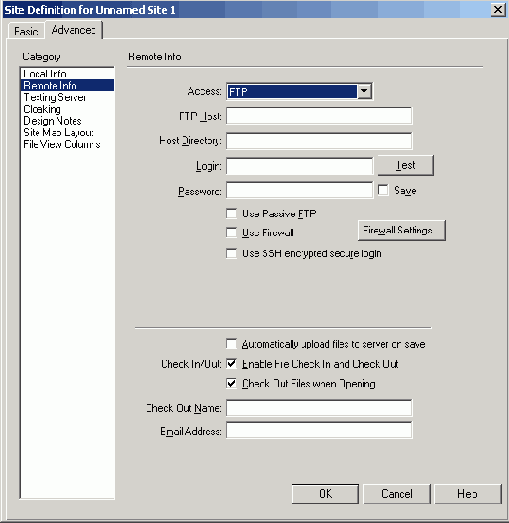
Прежде всего необходимо выбрать режим отправки сайта на сервер. Выбирается он в раскрывающемся списке Access. Давайте рассмотрим, какие возможности предлагает нам Dreamweaver:
- None — удаленная копия сайта вообще не создается. Выберите этот пункт, если у вас пока нет доступа к Web-серверу, или вы создаете набор Web-страниц, которые будут распространяться, например, на дискетах или компакт-дисках;
- FTP — отправка сайта по протоколу FTP;
- Local/Network — отправка сайта по локальной сети. Также пригодится, если Web-сервер работает на вашем компьютере;
- RDS, SourceSafe Database и WebDAV — использование системы управления версиями. Пригодятся только в том случае, если вы — член большой группы разработчиков сайтов, использующих одну из этих систем.
Если вы выбрали пункт None, диалоговое окно Site Definition останется пустым. Никаких параметров удаленной копии вы ввести не сможете, т. к. никакой удаленной копии в этом случае создано не будет.
В случае выбора пункта FTP вам нужно будет ввести следующие параметры (см. Рисунок 6.3):
- FTP Host — адрес FTP-сервера вида ftp://ftp.somesite.ru;
- Host Directory — имя корневой папки вашего сайта (или "/", если корневая папка вашего сайта совпадает с корневой папкой FTP-сервера);
- Login — имя пользователя, под которым вы подключаетесь;
- Password — пароль (при его вводе в поле отображаются звездочки).
По умолчанию Dreamweaver сохраняет введенный вами пароль и автоматически вводит его при подключении к FTP-серверу. Если вы из соображений безопасности не желаете хранить этот пароль, а хотите вводить его при каждом подключении, отключите флажок Save.
Нажав кнопку Test, вы можете проверить, сможете ли подключиться к заданному FTP-серверу, используя заданные имя и пароль. После нажатия этой кнопки Dreamweaver выведет окно-предупреждение с текстом, сообщающим об удачной попытке подключения или описывающим возникшую проблему.
Если FTP-сервер, с помощью которого вы копируете файлы сайта на диски сервера, поддерживает только пассивный протокол FTP, включите флажок Use Passive FTP.
Если ваша организация для доступа в Интернет использует прокси-сервер или брандмауэр, включите флажок Use Firewall. О его настройке будет рассказано чуть ниже.
Включите флажок Use SSH encrypted secure login, если для входа на FTP-сервер используется защищенный протокол SSH (Secure Socket Layer -слой защищенных сокетов).
В случае если сайт будет отправляться по локальной сети, или если Web-сервер работает на вашем же компьютере, выберите пункт Local/Network раскрывающегося списка Access. Окно Site Definition снова изменит свой вид (Рисунок 6.4).
